Jika Anda menggunakan komputer publik (Di sekolah, di perpustakaan, di tempat kerja) atau memiliki akses ke komputer Anda dan orang lain (teman, keluarga) pasti marah (kemungkinan besar) yang kurangnya privasi. Salah satu solusi adalah dengan menggunakan pengguna yang berbeda untuk penebangan (Anda dapat memblokir akses pengguna lain untuk aplikasi yang terinstal oleh Anda atau data pribadi), Dan tentu saja menambahkan Identifikasi sandi. Tapi bukankah bahwa pravazut sulit Username Password akan membangkitkan rasa ingin tahu orang lain dan bahwa akan ada banyak usaha untuk "mematahkan" account. Tetapi jika Anda membuat user tersembunyi?
1. A sangat sederhana Registry Tweak dapat memungkinkan Anda untuk membuat pengguna disembunyikan di Windows pemandangan, Jadi tidak harus tercantum pada layar Selamat DatangSeiring dengan pengguna lain yang sudah ada. Ikuti langkah-langkah berikut:
- Buka Registry Editor (registry Editor) Mengetik regedit in Run (di Start Menu)
- ikuti jalan HKEY_LOCAL_MACPERANGKAT LUNAK HINE MicrosoftWindowsNTCurrentVersionWinlogon SpesialAccountsUserlist (Jika Anda tidak dapat menemukan situs kunci KhususAccounts si Userlist, Anda membuat mereka)
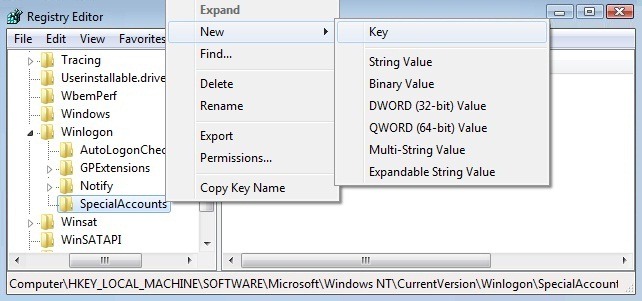
- dalam pane kanan membuat entri baru, DWORD, Dan memberikan nama pengguna yang ingin Anda sembunyikan (dalam hal ini STH), lalu klik dua kali di atasnya (atau klik kanan->memodifikasi) Dan mengubah nilai dalam 0.
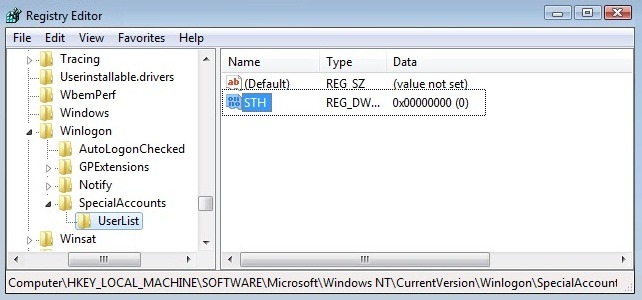
- Tutup regedit dan tekan Restart PC untuk perubahan berlaku.
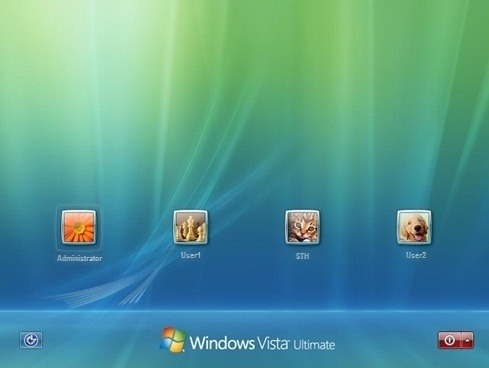

Untuk login folosid user tersembunyi, gunakan Ctrl+ Alt + Del untuk membuka Windows logonLalu masukkan username dan password.
2. Jika Anda tidak terbiasa menggunakan registri, ada cara untuk membuat user tersembunyi Anda
- masuk lusrmgr.msc in Pencarianacquis di Start Menu dan memberikan Enter
- in Pengguna dan Grup Lokal (Jendela akan terbuka) klik pengguna (Kiri)
- Klik kanan pengguna yang ingin Anda sembunyikan dan pilih Properties
- di tab Umum, Centang kotak di samping Account dinonaktifkanklik Apply dan OK.
Catatan: Metode ini juga berfungsi untuk Windows XP ya Windows 7. Pengguna yang tersembunyi akan tetap terlihat di C:Documents (atau Users) dan di Pengguna dan Grup Lokal. Mereka yang akan mengikuti metode pengeditan registri untuk menyembunyikan pengguna Windows kami sarankan Anda terlebih dahulu mendukungnya untuk menghindari konsekuensi yang tidak menyenangkan.